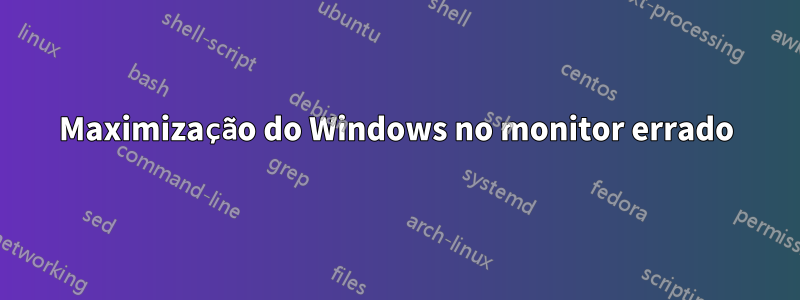
Tenho uma configuração de multimonitor, e toda vez que minimizo, por exemplo, o Google Chrome que estava no monitor 3 ou 2, quando maximizo novamente ele sempre coloca de volta no monitor principal, o que é muito chato. Como posso consertar isso?
Responder1
Eu sei que isso é antigo, mas eu mesmo tive esse problema. Descobri que consertei abrindo uma segunda janela do Chrome e arrastando-a para o monitor 2. Apertei o botão restaurar para baixo e, a princípio, ele restaurou o tamanho e movi-o para o monitor 1. Movi-o manualmente de volta para 2, maximizei-o e depois minimizou-o. Agora, o Chrome maximiza enquanto permanece no monitor 2. Até fechei, abri uma segunda janela do Chrome novamente e agora posso apenas mover e minimizar e funciona normalmente.
Responder2
- Entre em vocêConfigurações da barra de tarefase configure-o de forma que cada monitor tenha sua própria barra de tarefas e itens ou apenas visíveis na barra de tarefas do monitor.
Portanto, se você tiver o Chrome aberto no monitor 2, se você minimizá-lo, ele será minimizado apenas para a barra de tarefas do monitor 2.
- Para manter a visibilidade, eu desabilitaria a combinação de aplicativos e manteria os rótulos visíveis até que a barra de tarefas estivesse cheia.
Existem várias maneiras de 'maximizar' uma aplicação. Você pode estar dizendo à sua máquina para maximizá-la no monitor específico, porque esse é o monitor no qual você executa a ação.
Seja qual for o seu método, tudo fez mais sentido para mim depoisDei a cada monitor sua própria barra de tarefas.
Se quiser usar seu aplicativo no monitor 2, você deve iniciá-lo no monitor 2. (Ele aparece em outro lugar? Arraste-o para o destino, ensine as janelas saindo do aplicativo no Monitor 2 (destino). Inicie novamente usando a barra de tarefas no monitor 2; agora o Windows deveria ter lembrado que você deseja iniciar no monitor 2.
Não inicie o mesmo aplicativo no monitor 1 da mesma área de trabalho.
- Utilize desktops adicionais para configurações mais complexas; embora no seu caso isso possa ficar confuso rapidamente, pois seus outros monitores também alterarão o conteúdo. (Win+Tab; Ctrl+Win+ArrowRight/ArrowLeft) No entanto; em sua área de trabalho secundária no monitor 1 (ou B1), agora você pode executar o mesmo aplicativo executado no monitor A2. O Windows deve lembrar sua preferência por área de trabalho.
Responder3
Tente mover seu aplicativo para o monitor preferido, clicando no botão 'Restaurar' no canto superior direito e depois no botão 'Maximizar'.


